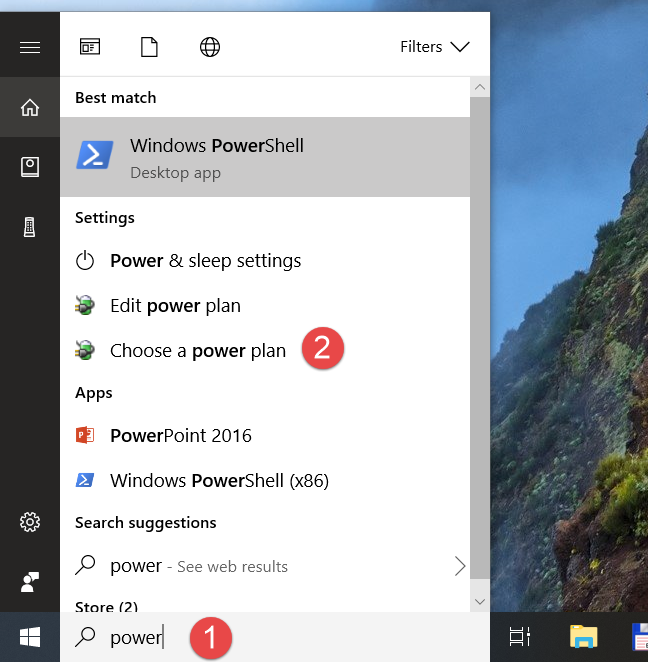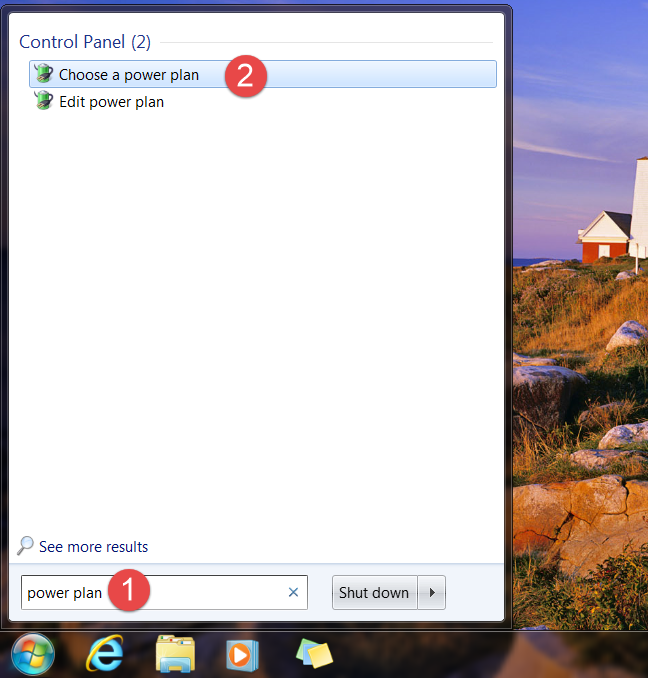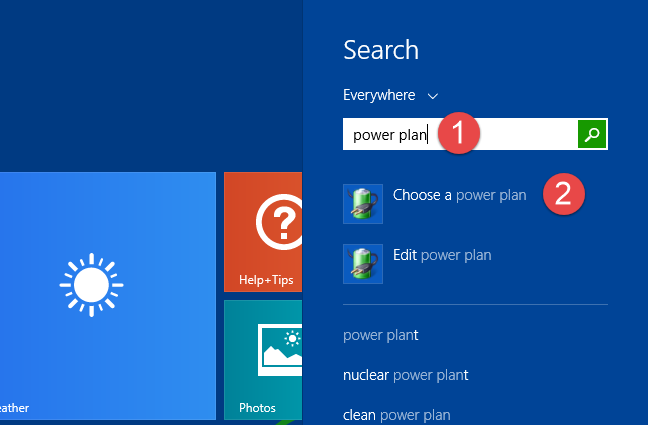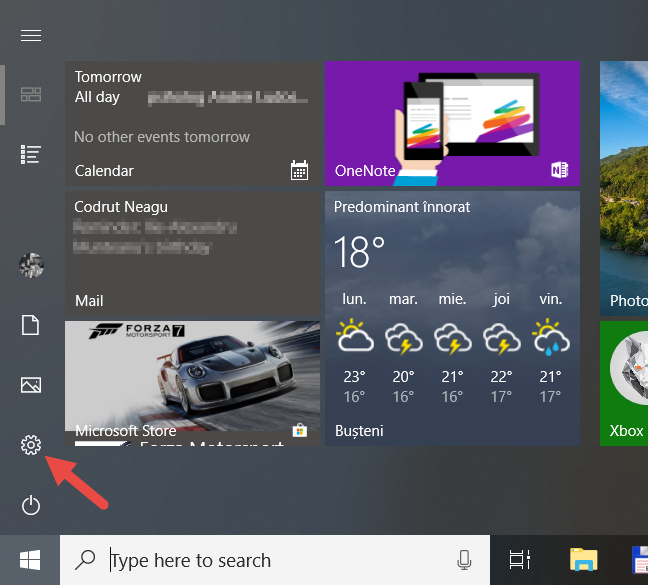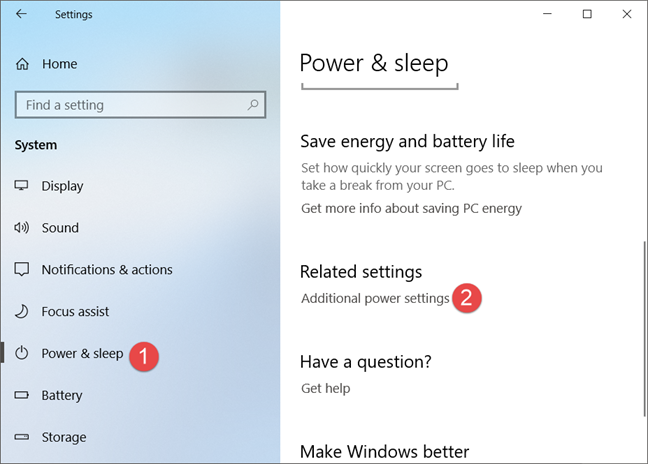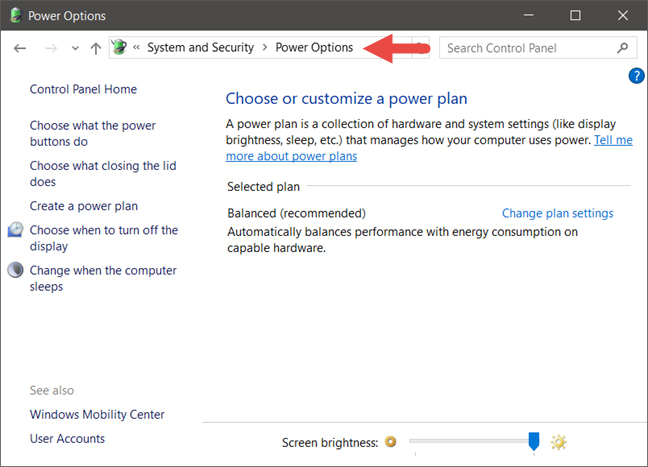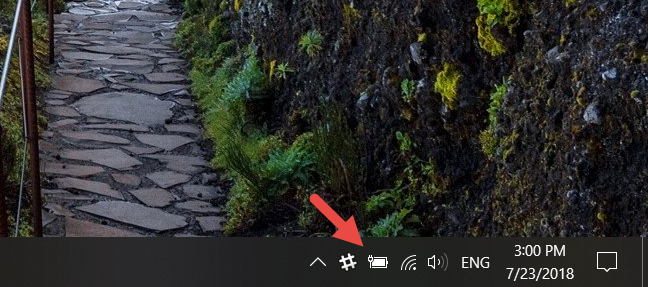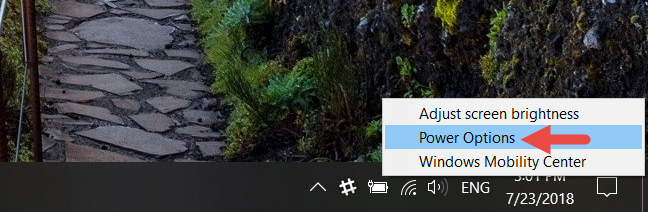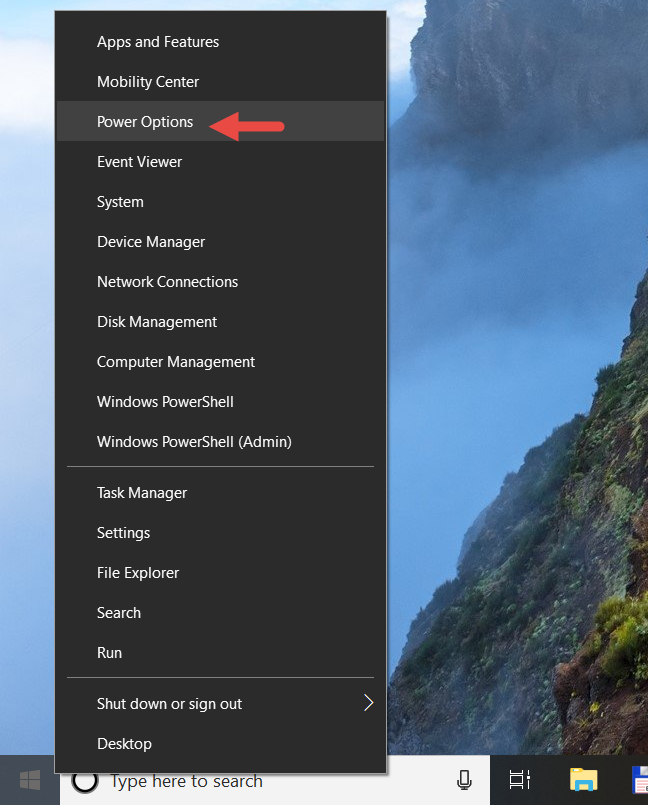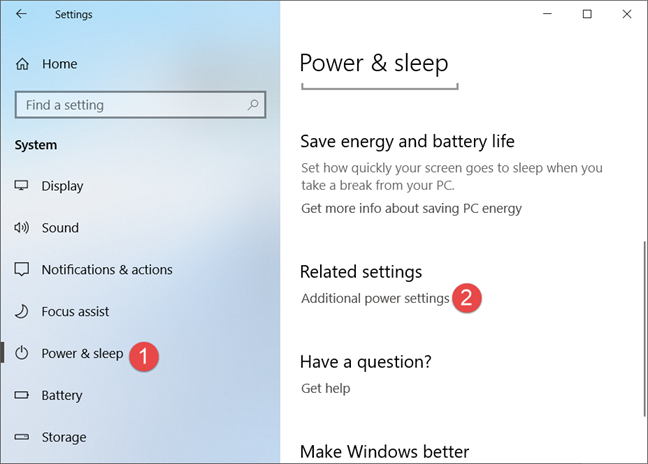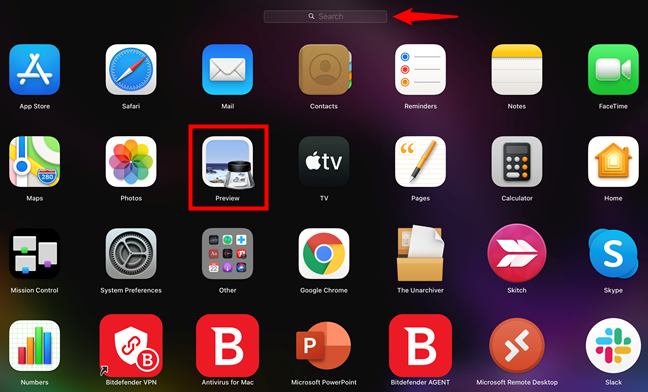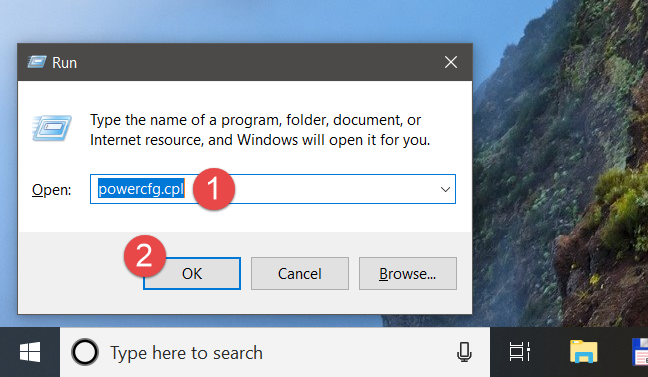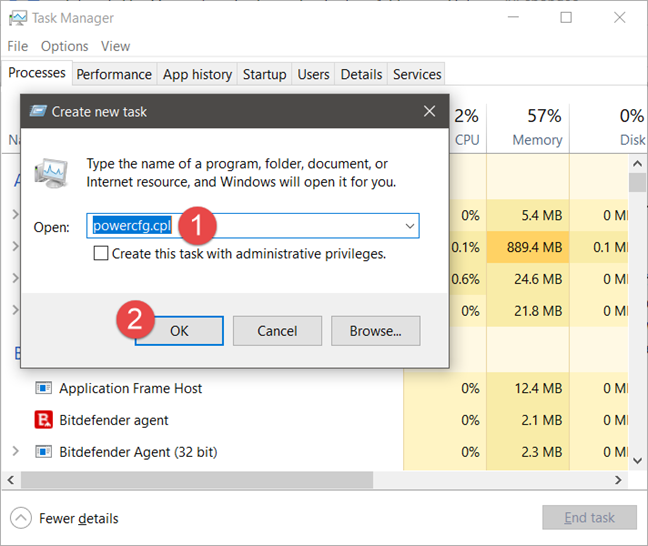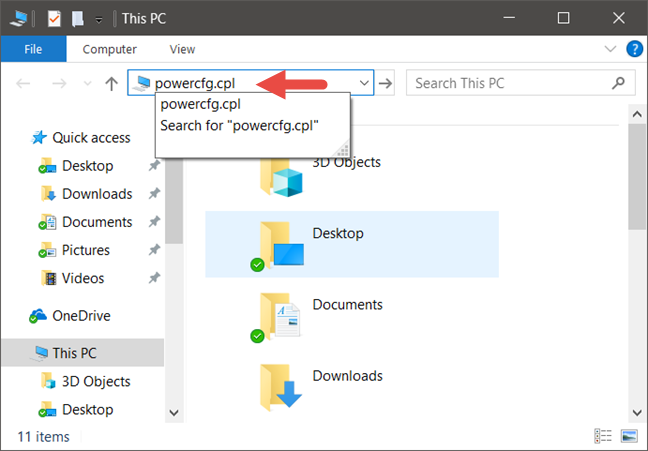Les systèmes d'exploitation Windows ont une fonctionnalité utile appelée plans d'alimentation. Ce sont des ensembles de paramètres qui modifient la façon dont votre matériel et vos logiciels utilisent les ressources système. Ainsi, les plans d'alimentation peuvent faire fonctionner votre PC plus rapidement mais utiliser plus d'énergie, ou ils peuvent faire fonctionner votre PC plus lentement mais économiser des quantités importantes d'énergie. Si vous utilisez un appareil Windows avec une batterie, les plans d'alimentation sont encore plus importants que si votre appareil est directement connecté à une source d'alimentation CA. Activer un plan d'alimentation ou modifier ses paramètres est facile dans Windows, mais avant de pouvoir le faire, vous devez d'abord savoir comment accéder aux plans d'alimentation. Voici toutes les méthodes pour accéder aux plans d'alimentation, dans n'importe quelle version de Windows :
Contenu
- 1. Comment accéder aux plans d'alimentation à l'aide de la recherche (toutes les versions de Windows)
- 2. Comment accéder aux plans d'alimentation à l'aide de l'application Paramètres (Windows 10 uniquement)
- 3. Comment accéder aux plans d'alimentation à l'aide du Panneau de configuration (toutes les versions de Windows)
- 4. Comment accéder aux plans d'alimentation à l'aide de l'icône de la batterie (toutes les versions de Windows)
- 5. Comment accéder aux plans d'alimentation à l'aide du menu WinX (Windows 10 et Windows 8.1)
- 6. Comment accéder aux plans d'alimentation à l'aide de l'invite de commande ou de PowerShell (toutes les versions de Windows)
- 7. Comment accéder aux plans d'alimentation à l'aide de la fenêtre Exécuter (toutes les versions de Windows)
- 8. Comment accéder aux plans d'alimentation à l'aide du gestionnaire de tâches (toutes les versions de Windows)
- 9. Comment accéder aux plans d'alimentation à l'aide de l'Explorateur de fichiers (sous Windows 10 et Windows 8.1) ou de l'Explorateur Windows (sous Windows 7)
- Quelle est votre façon préférée d'accéder aux plans d'alimentation sous Windows ?
REMARQUE : Ce guide couvre Windows 10, Windows 7 et Windows 8.1. Certaines méthodes fonctionnent dans les trois versions de Windows, d'autres seulement dans une ou deux. Pour chaque méthode, nous mentionnons la version de Windows dans laquelle elle fonctionne. Si vous ne connaissez pas la version de Windows que vous possédez, lisez ce tutoriel : Quelle version de Windows ai-je installé ?
1. Comment accéder aux plans d'alimentation à l'aide de la recherche (toutes les versions de Windows)
Si vous utilisez Windows 10, cliquez ou appuyez sur la zone de recherche près du bouton du menu Démarrer . Ensuite, tapez le mot alimentation et cliquez ou appuyez sur "Choisir un plan d'alimentation".
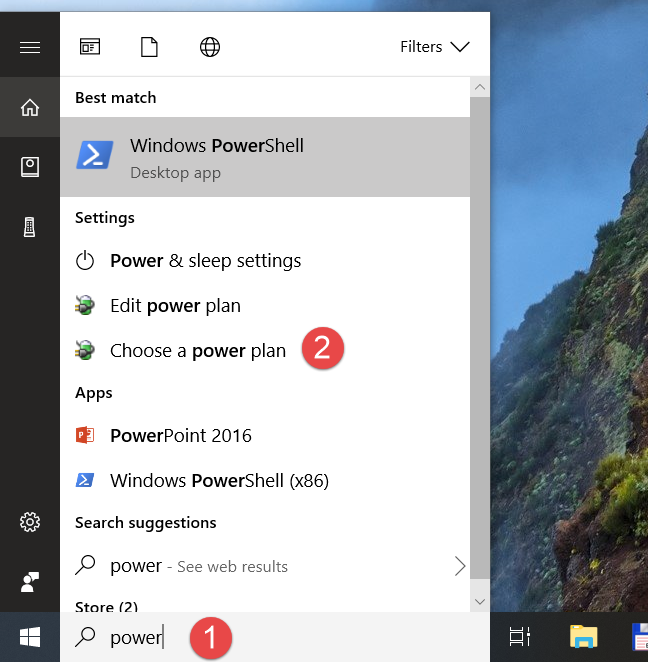
Windows, plans d'alimentation
Si vous utilisez Windows 7, ouvrez le menu Démarrer et recherchez "plan d'alimentation". Ensuite, cliquez sur le résultat de recherche "Choisir un plan d'alimentation" .
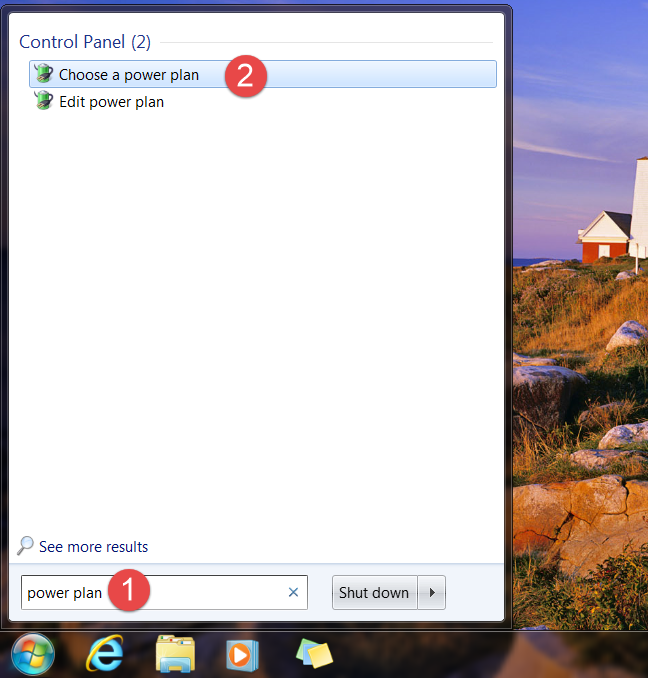
Windows, plans d'alimentation
Dans Windows 8.1, le moyen le plus rapide d'accéder aux plans d'alimentation consiste à les rechercher. Passez à l' écran de démarrage et tapez les mots "plan d'alimentation". Ensuite, cliquez ou appuyez sur le résultat "Choisir un plan d'alimentation" .
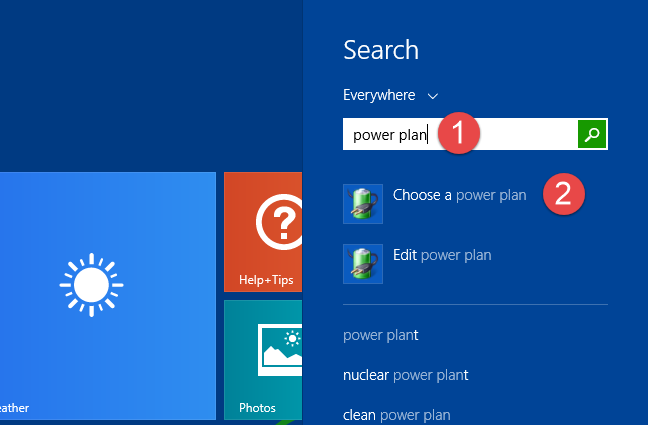
Windows, plans d'alimentation
2. Comment accéder aux plans d'alimentation à l'aide de l'application Paramètres (Windows 10 uniquement)
Si vous utilisez Windows 10, vous pouvez également accéder aux plans d'alimentation à partir de l' application Paramètres . Tout d'abord, ouvrez l' application Paramètres en cliquant ou en appuyant sur son bouton dans le menu Démarrer , ou en appuyant simultanément sur les touches Windows + I de votre clavier.
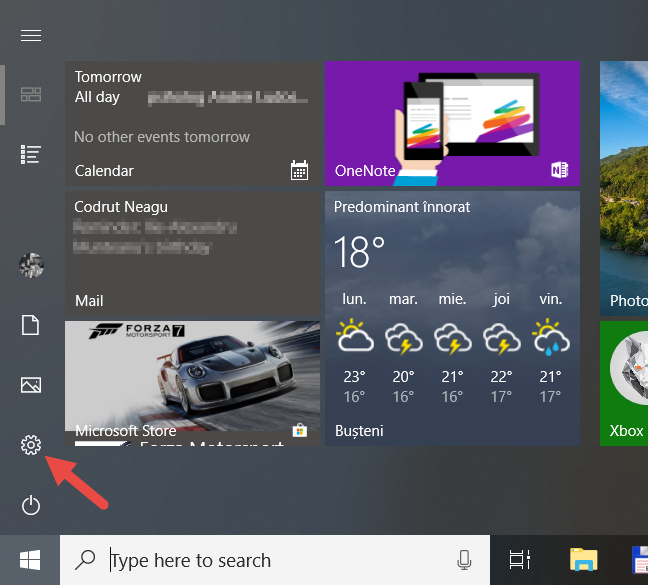
Windows, plans d'alimentation
Dans l' application Paramètres , ouvrez la catégorie Système de paramètres.

Windows, plans d'alimentation
Dans la barre latérale gauche, cliquez ou appuyez sur "Alimentation et mise en veille". Ensuite, sur le côté droit de la fenêtre, faites défiler jusqu'à ce que vous trouviez la section "Paramètres associés" . Dans celui-ci, cliquez ou appuyez sur "Paramètres d'alimentation supplémentaires".
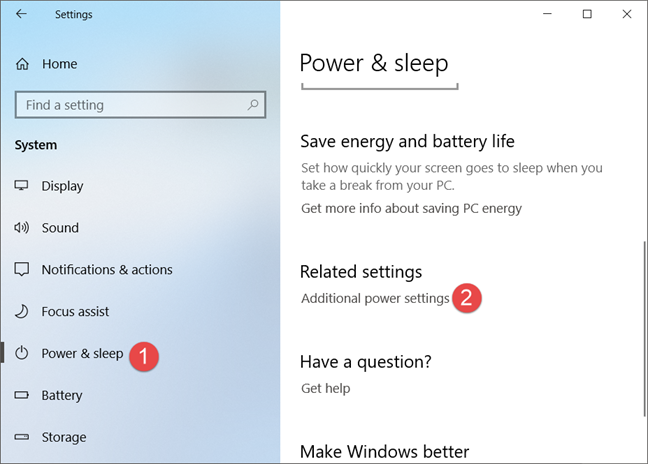
Windows, plans d'alimentation
Cette action ouvre le Panneau de configuration et vous amène directement à la section des plans d'alimentation.
3. Comment accéder aux plans d'alimentation à l'aide du Panneau de configuration (toutes les versions de Windows)
Une autre méthode pour accéder aux plans d'alimentation implique l'utilisation du Panneau de configuration . Ouvrez le Panneau de configuration , cliquez sur "Système et sécurité" , puis sur "Options d'alimentation".
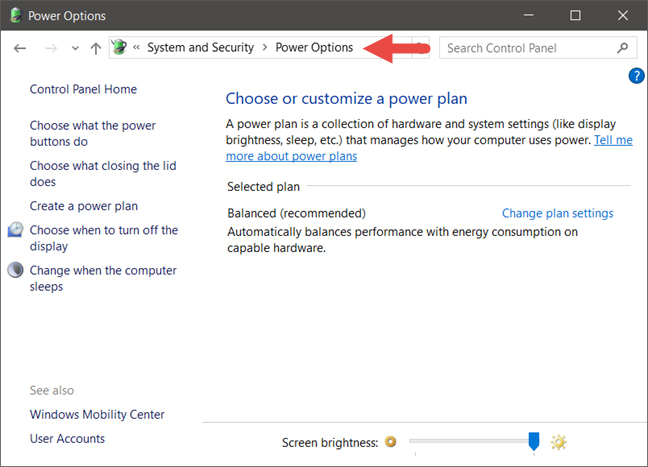
Windows, plans d'alimentation
4. Comment accéder aux plans d'alimentation à l'aide de l'icône de la batterie (toutes les versions de Windows)
Quelle que soit la version de Windows que vous utilisez, si votre appareil est équipé d'une batterie, vous devriez voir une petite icône de batterie dans la barre d'état système de votre barre des tâches. Cela devrait ressembler à ceci :
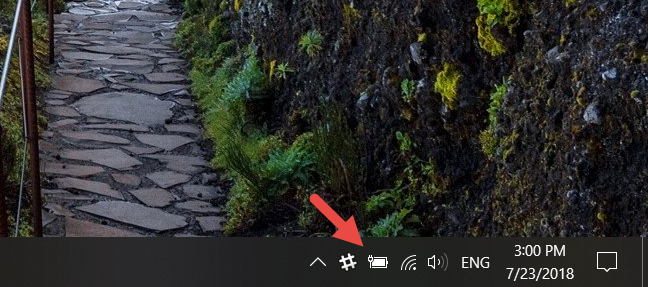
Windows, plans d'alimentation
Faites un clic droit ou appuyez longuement sur l'icône de la batterie et, dans le menu contextuel qui s'ouvre, cliquez ou appuyez sur "Options d'alimentation".
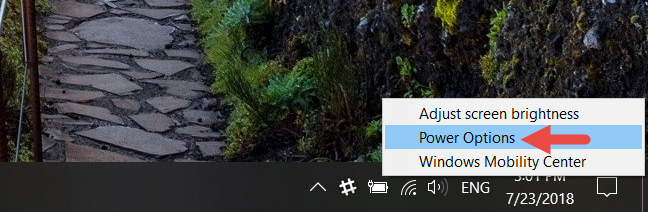
Windows, plans d'alimentation
5. Comment accéder aux plans d'alimentation à l'aide du menu WinX (Windows 10 et Windows 8.1)
Sous Windows 10 et Windows 8.1, vous pouvez également utiliser le menu WinX pour accéder aux plans d'alimentation. Ouvrez-le avec un clic droit sur le bouton Démarrer ou en appuyant sur les touches Win + X de votre clavier. Ensuite, cliquez ou appuyez sur Options d'alimentation .
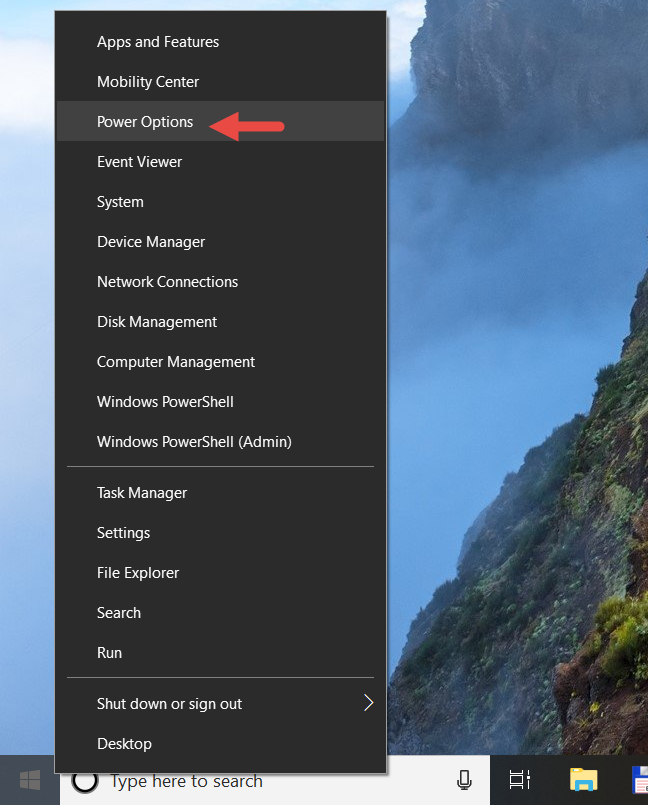
Windows, plans d'alimentation
Si vous utilisez Windows 8.1, cela vous amène directement à la section des plans d'alimentation du Panneau de configuration . Cependant, si vous utilisez Windows 10, cette action vous amène à la section "Alimentation et veille" de l' application Paramètres . Ici, vous devez cliquer ou appuyer sur le lien "Paramètres d'alimentation supplémentaires" dans la zone Paramètres associés .
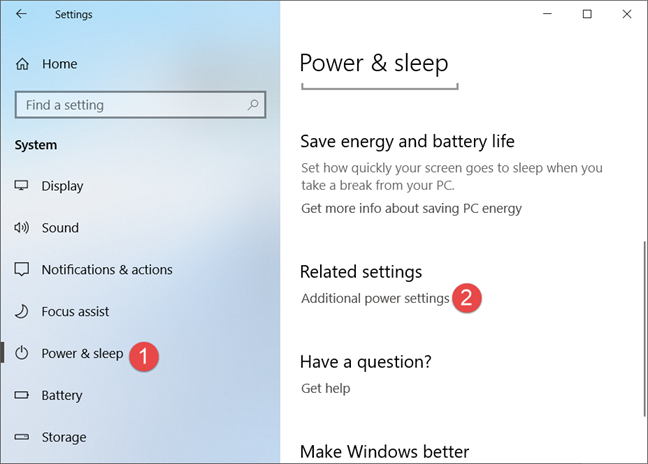
Windows, plans d'alimentation
6. Comment accéder aux plans d'alimentation à l'aide de l'invite de commande ou de PowerShell (toutes les versions de Windows)
Si vous aimez utiliser l' invite de commande ou PowerShell , vous pouvez utiliser la commande "powercfg.cpl" pour accéder aux plans d'alimentation dans n'importe quelle version de Windows.
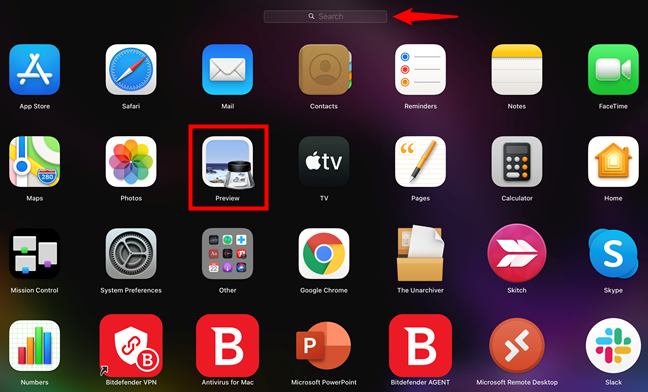
Windows, plans d'alimentation
7. Comment accéder aux plans d'alimentation à l'aide de la fenêtre Exécuter (toutes les versions de Windows)
Ouvrez la fenêtre Exécuter en appuyant sur les touches Win + R de votre clavier. Ensuite, tapez "powercfg.cpl" et appuyez sur Entrée ou OK .
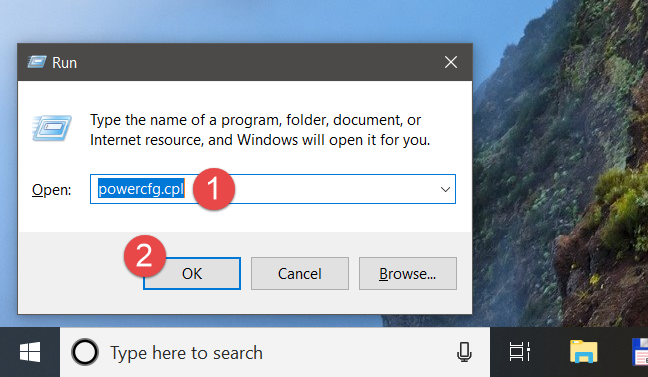
Windows, plans d'alimentation
8. Comment accéder aux plans d'alimentation à l'aide du gestionnaire de tâches (toutes les versions de Windows)
Vous pouvez également accéder aux plans d'alimentation via le Gestionnaire des tâches . Lancez-le en appuyant sur les touches Ctrl + Maj + Échap de votre clavier et, si le Gestionnaire des tâches s'ouvre en mode compact , cliquez ou appuyez sur "Plus de détails". Ensuite, ouvrez le menu Fichier et cliquez ou appuyez sur "Nouvelle tâche" dans Windows 7 ou "Exécuter une nouvelle tâche" dans Windows 10 ou Windows 8.1. Dans la fenêtre "Créer une nouvelle tâche" , tapez "powercfg.cpl" et appuyez sur Entrée ou OK .
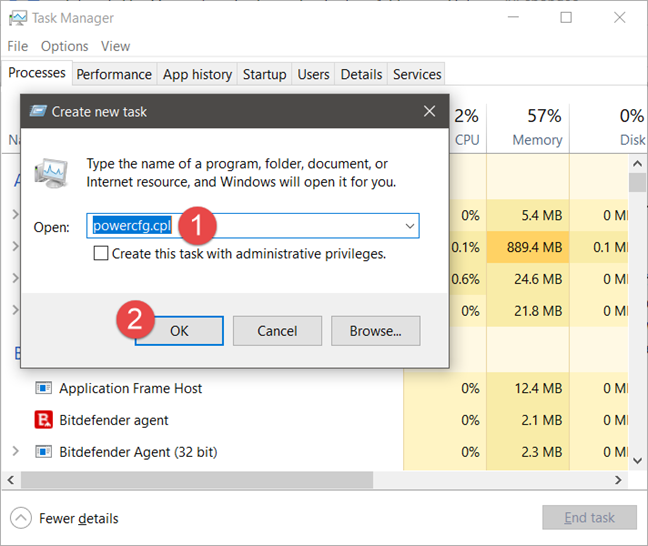
Windows, plans d'alimentation
9. Comment accéder aux plans d'alimentation à l'aide de l'Explorateur de fichiers (sous Windows 10 et Windows 8.1) ou de l'Explorateur Windows (sous Windows 7)
Un moyen alternatif et rapide d'accéder aux plans d'alimentation consiste à utiliser l' explorateur de fichiers ou l'explorateur Windows . Ouvrez le gestionnaire de fichiers de votre appareil Windows et, dans sa barre d'adresse, tapez "powercfg.cpl". Appuyez ensuite sur Entrée sur votre clavier.
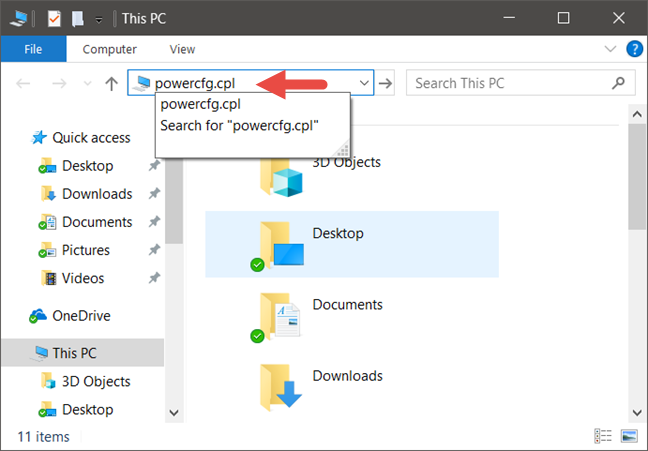
Windows, plans d'alimentation
Quelle est votre façon préférée d'accéder aux plans d'alimentation sous Windows ?
Vous connaissez maintenant toutes les méthodes auxquelles nous pourrions penser pour accéder aux plans d'alimentation de Windows. Avez-vous un préféré, ou connaissez-vous d'autres moyens aussi? Si vous le faites, commentez ci-dessous et partagez avec nous et d'autres lecteurs.